-
tracert命令,小编告诉你路由器查询命令tracert用法
- 2018-08-21 09:49:05 来源:windows10系统之家 作者:爱win10
Tracert命令是用来跟踪消息从一台电脑到另一台电脑所经过的路程。所以当网络有问题时,只要适当地运用Tracert命令,就能很快地知道哪里出现了问题。那么今天小编就来给你们说说路由器查询命令tracert的用法。
小编最近在网页上看到一个问题,说不知道路由器查询命令tracert用法的,这就引起小编的兴趣了,因为这个问题小编刚好知道。所以下面小编就来告诉你们路由器查询命令tracert的用法。
首先,敲击键盘“WIN+R”,然后在打开的运行窗口里输入“cmd”,再点确定。

查询命令tracert系统软件图解1
接着,在使用Tracert命令之前,小编先来简单地介绍一下它的语法。最简单也是最常用的命令格式为:
Tracert 目标计算机名称
注意,在网络上标识一台计算机使用的是IP地址(含能够转化为IP地址的网址),而不是你给计算机取的那个什么“张三的电脑”之类的名称。

tracert命令系统软件图解2
下一步,敲击回车键之后,便立即开始路由跟踪,耐心等待即可。

tracert命令系统软件图解3
跟踪完后,就能看到途经的路由信息。

路由器查询命令tracert系统软件图解4
以上小编说的这些,小伙伴们学会了不~~~
猜您喜欢
- 2022年全新win7旗舰版激活码2022-01-04
- wifi信号满格但网速慢怎么办..2020-07-02
- 大神告诉你pdf是什么2020-06-19
- windows安装系统方法2017-03-05
- windows7系统安装方法2017-05-05
- 打印机脱机怎么办2020-08-02
相关推荐
- 台电平板电脑刷机教程,小编告诉你台电.. 2018-07-24
- office2010永久激活,小编告诉你如何永.. 2018-01-11
- 雨林木风win10硬盘安装版系统教程.. 2016-11-08
- 一键重装系统win10 64位专业版教程.. 2016-09-11
- 重装win7之后不能上网的原因及解决方.. 2016-08-15
- 想知道如何激活windows7 2023-04-07





 系统之家一键重装
系统之家一键重装
 小白重装win10
小白重装win10
 2345加速浏览器 v10.28.0.21官方电脑版
2345加速浏览器 v10.28.0.21官方电脑版 小白系统Ghost windows XP SP3 纯净版201807
小白系统Ghost windows XP SP3 纯净版201807 金山猎豹浏览器v3.2绿色版(安全快捷的浏览器)
金山猎豹浏览器v3.2绿色版(安全快捷的浏览器) qq影音3.7播放器(QQ影音官方下载)
qq影音3.7播放器(QQ影音官方下载)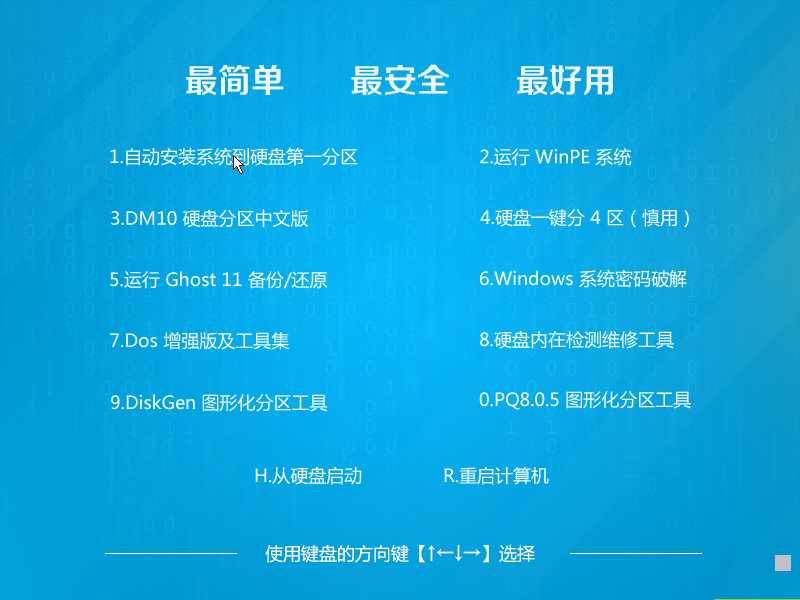 萝卜家园win10系统下载64位企业版v201709
萝卜家园win10系统下载64位企业版v201709 Instagiffer v1.20 免费安装版 (GIF图片制作软件)
Instagiffer v1.20 免费安装版 (GIF图片制作软件)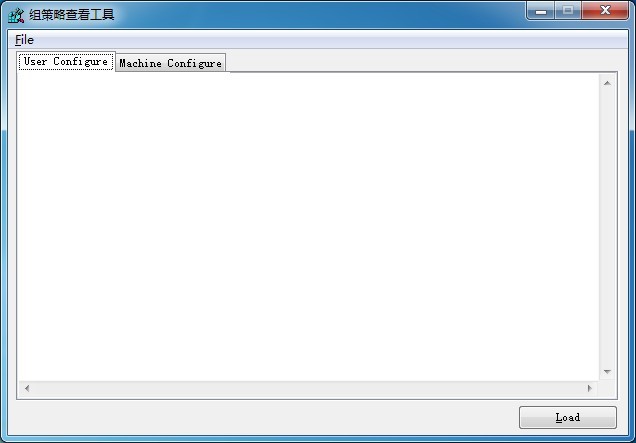 组策略修改监
组策略修改监 电脑公司ghos
电脑公司ghos K-MeleonCCF
K-MeleonCCF  Firefox(火狐
Firefox(火狐 疯狂DPS练习
疯狂DPS练习 小白系统 gho
小白系统 gho 魔法猪 ghost
魔法猪 ghost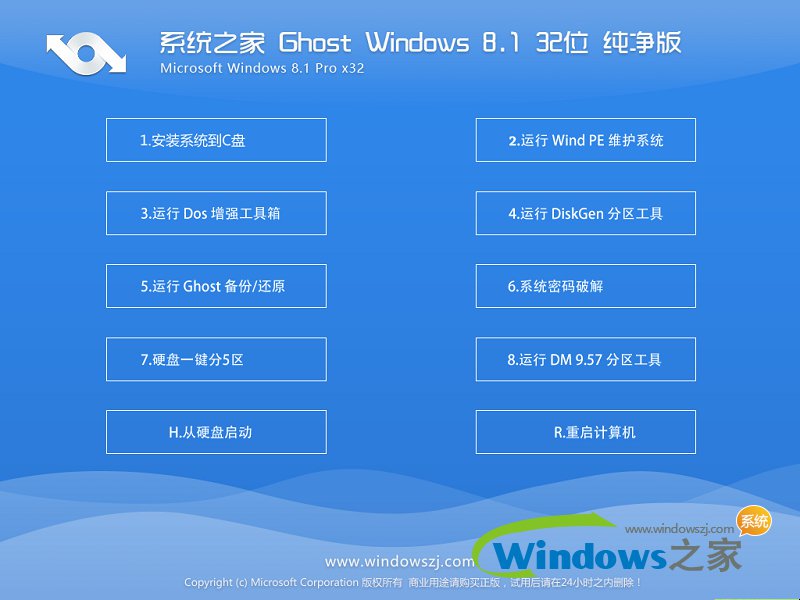 系统之家Ghos
系统之家Ghos 深度技术ghos
深度技术ghos 雨林木风Ghos
雨林木风Ghos 乐分惠 v1.0
乐分惠 v1.0 银行卡号所在
银行卡号所在 粤公网安备 44130202001061号
粤公网安备 44130202001061号